标签:src pyw font 9.png png sysconfig 显示中文 img conf
一、 登陆SSH远程控制服务器
我们以192.168.100.42服务器为例。
SSH乱码:
LANG="zh_CN.GB18030"
export LANG=zh_CN.gb2312
编辑/etc/sysconfig/i18n 将LANG="zh_CN.UTF-8" 改为 LANG="zh_CN.GB18030" 可永久显示中文(永久显示为中文这个还没试过)
1、打开SSH
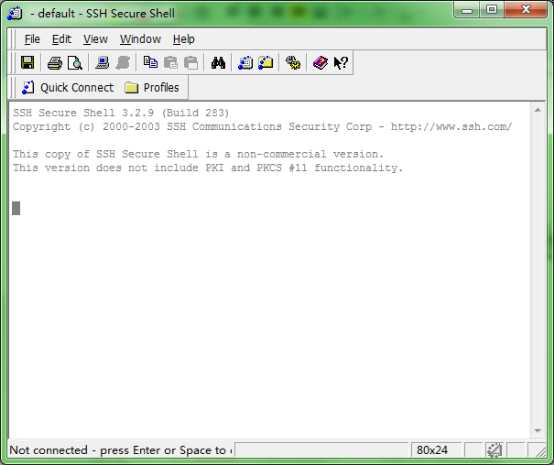
2、登陆服务器,输入服务器、地址账号,点击connect按钮
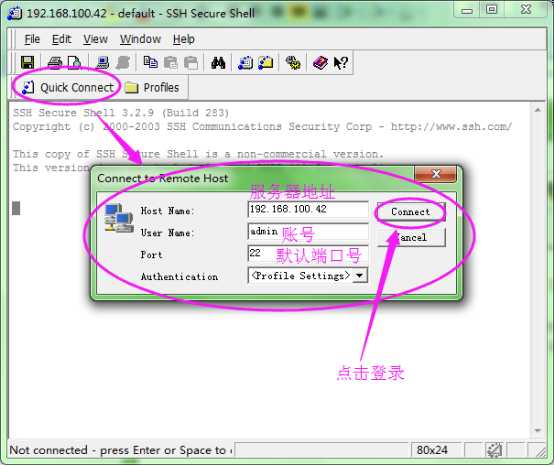
在服务器和你在统一内网的状态下:
服务器地址为你要登陆的服务器的IP地址
账号为服务器的管理员账号
端口号为默认的22不变
在服务器为外网映射的时:
服务器地址为外网映射地址
账号不变
默认的端口号,改为外网映射的端口号
3、输入密码,点击OK
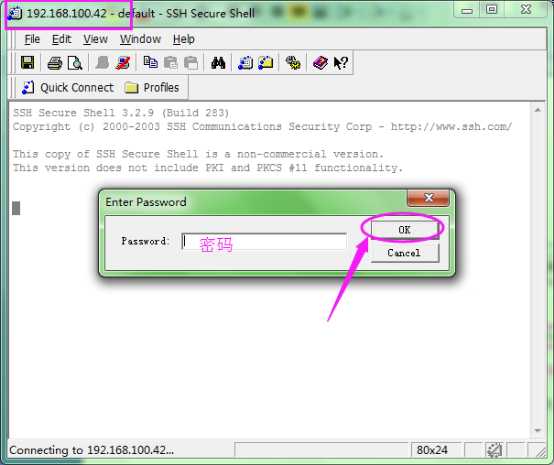
这样就可以登录到42虚拟机上了。
如果想下次不用这些复杂操作直接登录,那么可以
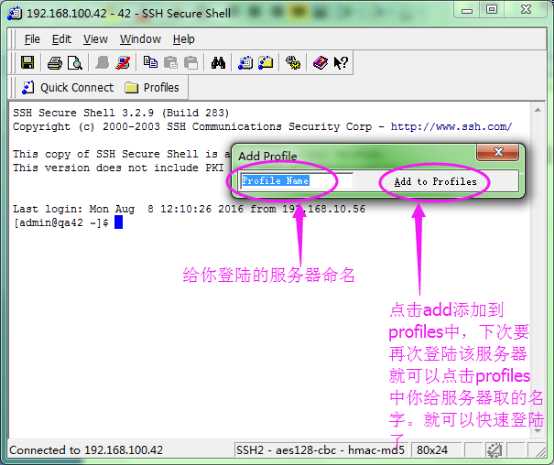
一、 使用SSH在linux和windows之间互传文件
方法一:
1、 直接打开
点击按钮,直接打开。
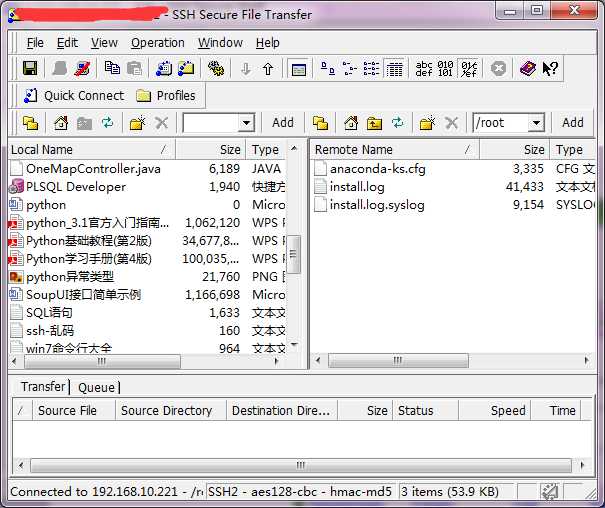
2、 寻找要传送的文件
PS:注意在传送文件之前,就必须确定好你要把文件传送到哪个目录。然后对ssh中当前所在的目录进行调整,调整为你要传送的目录。
而,我现在想把我电脑里“SQL语句”这个文件传送到服务器的目录下,那么我就只需要在左侧windows中找到“SQL语句”。以及确定右侧所在的目录是否是我想要上传文件的目录。确定后,直接拖动“SQL语句”到右侧。
标签:src pyw font 9.png png sysconfig 显示中文 img conf
原文地址:http://www.cnblogs.com/llxx07/p/6808944.html